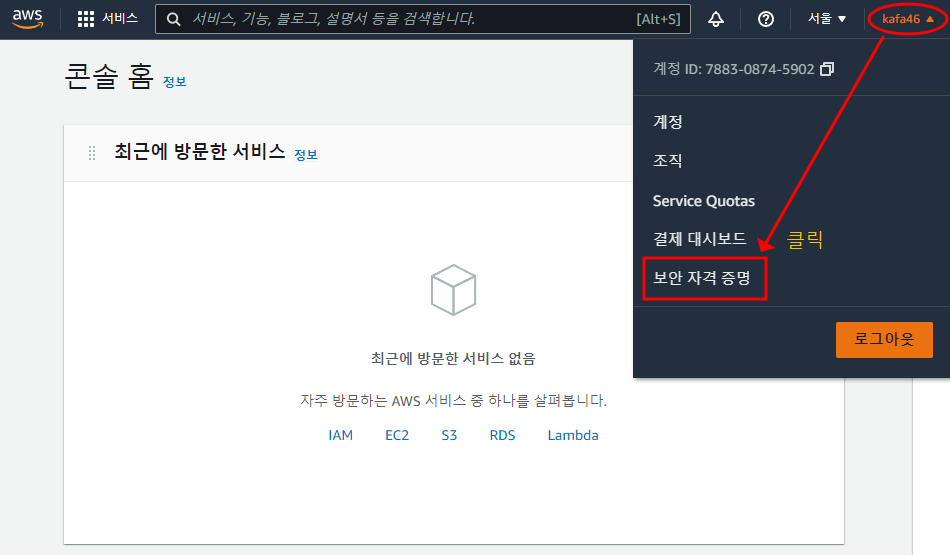AWS 회원가입 및 MFA 설정
Contents
5.2. AWS 회원가입 및 MFA 설정¶
아마존 AWS에서 제공하는 클라우드 서버를 이용하기 위해서는 먼저 회원가입을 해야 합니다. 회원가입 주소는 AWS EC2 페이지 (click)에서 무료 계정 생성을 클릭해서 들어가면 됩니다.
Amazon EC2
Amazon 클라우드에서 제공하는 컴퓨팅 인스턴스 서비스의 이름입니다. EC는 Elastic Computing의 약자로 CPU, HDD, 메모리와 같은 컴퓨팅 자원을 조정 가능한 클라우드 서버를 의미합니다.
곧바로 회원가입 페이지로 가고 싶다면 여기를 click하기 바랍니다.
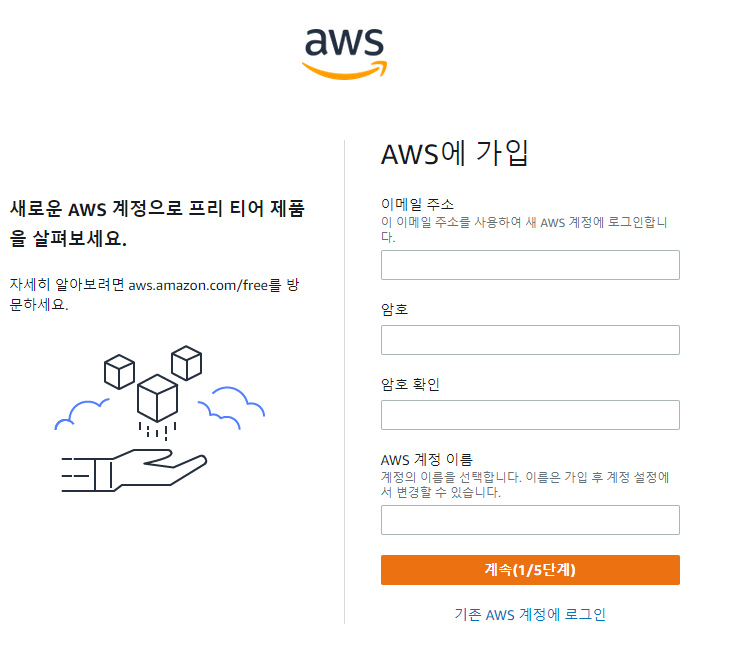
Fig. 5.3 AWS EC2 회원가입 화면 1¶
그림 Fig. 5.3에 필요한 정보를 입력하고 계속을 클릭합니다.
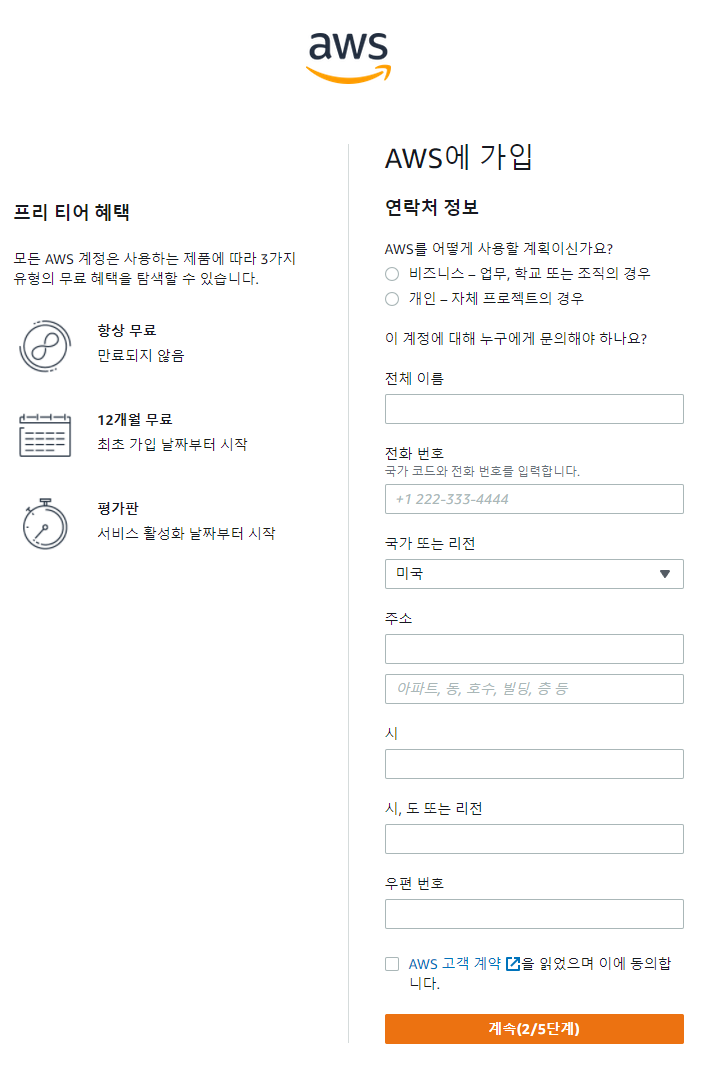
Fig. 5.4 AWS EC2 회원가입 화면 2¶
회원가입에 필요한 정보를 입력하면 요금을 결재할 신용카드 정보를 입력하는 화면으로 이동합니다.
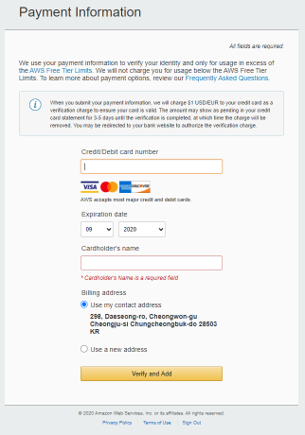
Fig. 5.5 AWS EC2 회원가입 화면 3 - 결재정보 입력¶
그림 Fig. 5.5과 같이결재 정보를 입력하면 회원가입이 끝나면 아마존 클라우드에서 사용할 서버를 선택하는 창이 나옵니다.
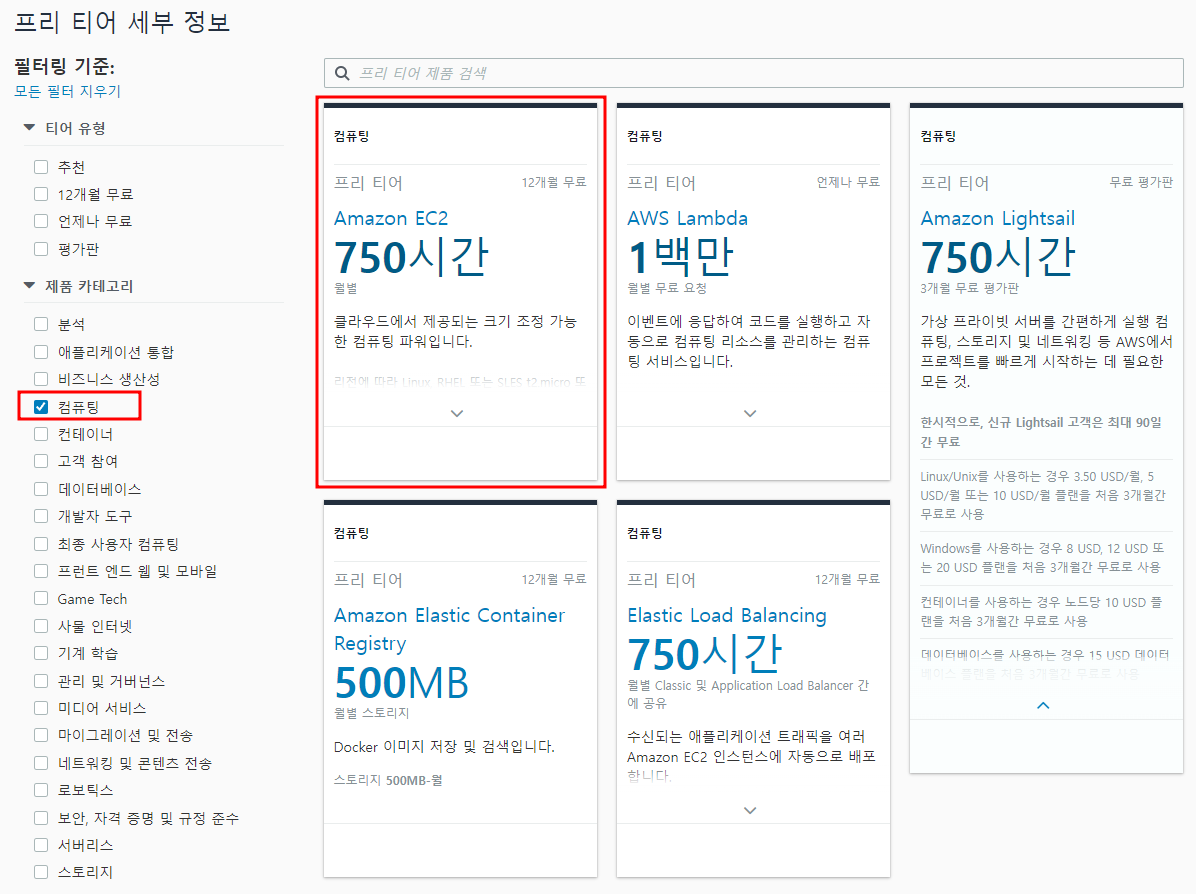
Fig. 5.6 AWS EC2 클라우스 서버 선택¶
월 750시간을 무료로 사용할 수 있는 프리티어 Amazon EC2 750시간 플랜을 선택합니다.
한달을 31일로 가정하고 매일 서버를 작동시켜도 31일 $\times$ 24 시간 = 744 시간 이므로 750시간이면 공짜로 사용할 수 있는 옵션입니다.
Note
프리티어 Amazon EC2 750시간 플랜은 무료이지만 아마존에서 기본으로 제공하는 CPU, HDD 등의 자원을 초과해서 사용하면 요금이 부과됩니다. 또한, 무료 기간은 1년입니다. 1년이 지나면 자동으로 월정액이 여러분이 등록한 신용카드로 청구됩니다.
여기까지 하면 일단 회원가입이 완료됩니다.
하지만, 클라우드 서버는 해킹 당할 경우 수천만원 이상의 요금이 부과될 수 있습니다. 클라우드 서버는 비트코인 채굴 등과 같이 많은 컴퓨팅이 필요한 해커들의 먹잇감이 될 수 있습니다.
네트워크 트래픽이 증가하거나 정해진 컴퓨팅 자원 이상을 사용하면 자동으로 서버 성능이 증가되기 때문에 엄청난 요금이 부과될 수 있습니다. 관리자 권한을 탈취당하면 고사양 클라우드 서버로 변경 후 돌리는 경우도 발생할 수 있습니다.
Amazon EC2는 이런 경우를 대비하기 위해 여러가지 보안 강화 기능을 추가로 제공하고 있습니다. 아이디/패스워드만으로 클라우드 서버 관리자 권한에 접속하는 것은 너무나도 위험합니다. 반드시 추가 보안 옵션을 사용하기 바랍니다.
우리는 MFA(Multi Factor Authentication) 방식을 사용하도록 하겠습니다.
아래에 별도의 절을 편성하여 설명하겠습니다.
5.2.1. MFA 활용¶
클라우드 서버는 기본적으로 원격 접속을 통해 모든 일이 처리됩니다. 인터넷을 통해 다양한 서버의 설정, 작동에 대한 명령이 전달됩니다. 자연스럽게 보안에 취약합니다. 아이디/비밀번호, 캡차(CAPTCHA) 만으로는 안전하지 않습니다.
아마존은 보안을 강화하기 위해 MFA (Multi-factor Authentication)을 지원합니다. 우리나라 말로는 다중 인증이라고 번역하지만, 대부분은 영어 그대로 멀티팩터 인증이라고 부릅니다.
MFA는 다양한 방식으로 구현할 수 있습니다. 문자를 보내기도 하고, 여러분이 사전에 등록해 놓은 사전 지식을 묻기도 합니다. 우리가 사용할 MFA 방식은 은행에서 흔히 사용하는 OTP(One Time Password)와 동일한 방식입니다.

Fig. 5.7 다양한 OTP 디바이스¶
그림 Fig. 5.7에는 다양한 OTP 장치들의 예를 보여줍니다. 플라스틱 카드처럼 생긴 것도 있고, 작은 디지털 장비처럼 보이는 것도 있습니다.
우리는 카드나 장치와 같이 물리적으로 존재하는 것이 아니라 앱(App)을 사용해서 MFA를 적용해 볼 것입니다.
여러분이 설정한 아이디와 패스워드로 아마존 클라우드에 Amazon EC2 Console 접속합니다. 바로가려면 여기를 click 합니다.
5.2.1.1. MFA 메뉴 찾아가기¶
우선 MFA 설정 메뉴를 찾아가 보겠습니다.
그림 Fig. 5.8같이 Amazon EC2 Console 화면 우측 상단에서 본인 아이디를 클릭하여 메뉴를 펼친 다음 보안 자격 증명 메뉴를 선택합니다.
보안 자격 증명 메뉴를 선택하면 그림 Fig. 5.9과 같이 멀티 팩터 인증(MFA) \(\to\) MFA 활성화 하는 메뉴를 클릭합니다.
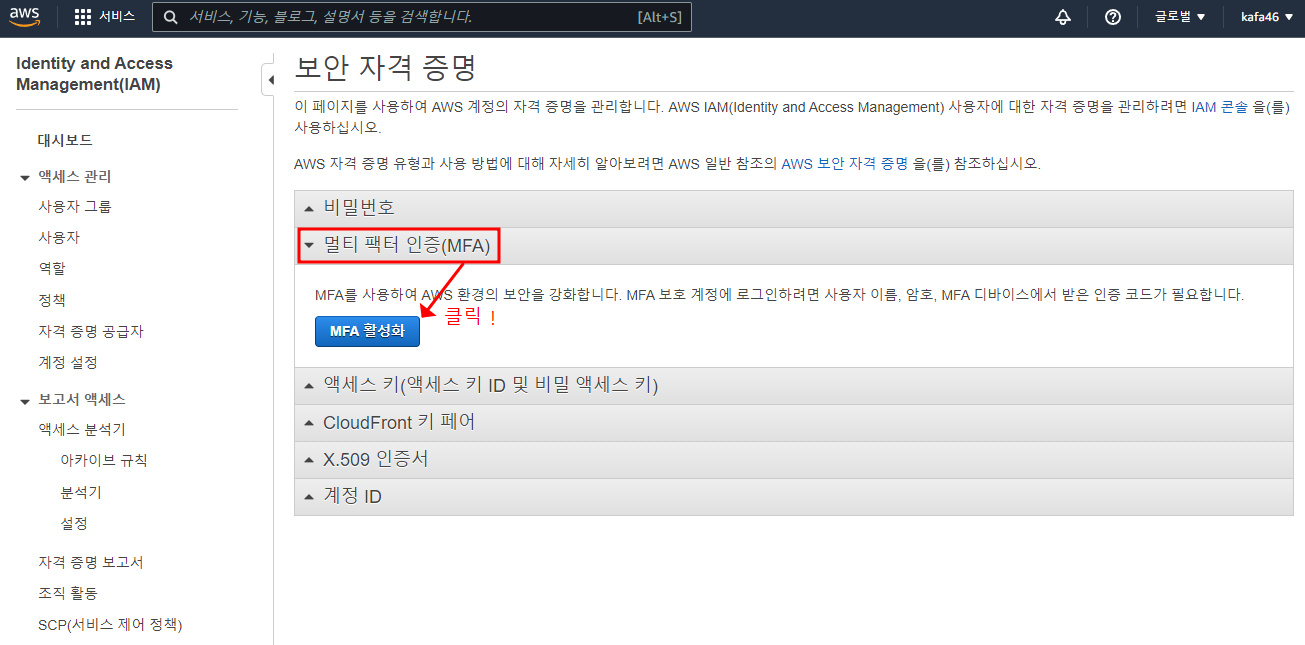
Fig. 5.9 MFA 활성화 메뉴 선택¶
MFA 활성화 하는 메뉴를 클릭하면 그림 Fig. 5.10와 같은 화면이 나타납니다. 가상 MFA 디바이스를 선택하고 계속을 클릭합니다.
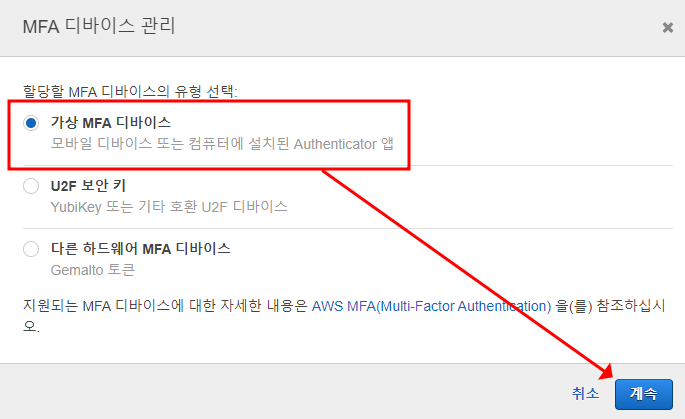
Fig. 5.10 가상 MFA 디바이스 메뉴 선택¶
가상 MFA 디바이스를 선택하고 계속을 클릭하면 그림 Fig. 5.11와 같은 화면이 나타납니다.
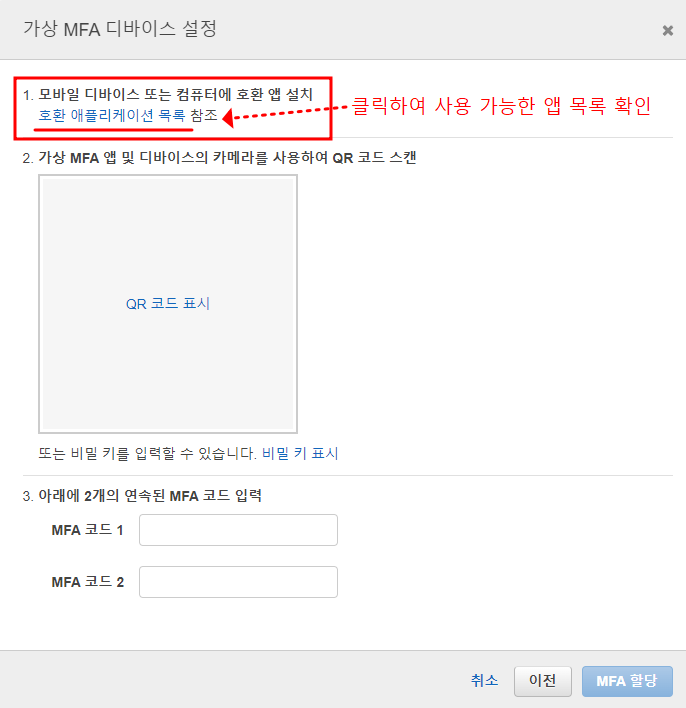
Fig. 5.11 가상 MFA 디바이스 설정 화면¶
소프트웨어(앱)을 이용해 일회용 비밀전호(OTP, One Time Passward)를 생성하는 방법은 다양합니다. 그 중에서 아무거나 한가지를 선택해서 사용하면 됩니다.
가능한 앱 목록을 확인하기 위해 그림 Fig. 5.11에 표시된 호환 애플리케이션 목록을 클릭해 봅니다. 해당 링크를 클릭하면 다양한 정보를 제공하는 웹페이지 (click)를 확인할 수 있습니다.
웹 페이지 중간 스크롤 다운 하다보면 그림 Fig. 5.12와 같은 목록을 확인할 수 있습니다.
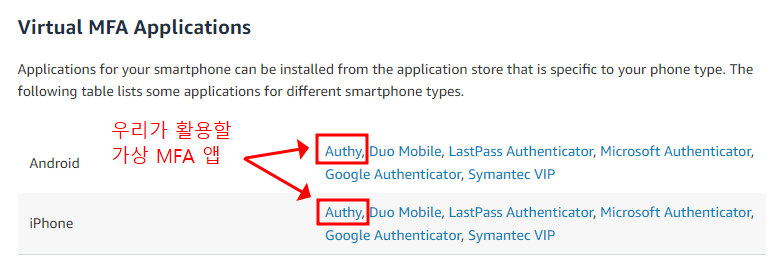
Fig. 5.12 가상 MFA 디바이스 앱 목록¶
Android와 iPhone에 따라 각각 사용 가능한 앱 목록이 보입니다.
본인의 컴퓨팅 디바이스에 따라 마음에 드는 것을 선택하여 사용하면 됩니다.
우리는 가장 먼저 소개된 Authy를 사용하여 우리의 아마존 클라우드 서버에 MFA를 적용하겠습니다.
5.2.1.2. OPT 프로그램 Authy 설치¶
Authy는 모든 스마트폰에 설치할 수 있고, PC 환경에도 설치할 수 있어 매우 편리합니다. 다운로드 페이지는 다음 링크를 클릭해서 확인하세요.
Android 앱 설치: Google Play \(\to\) click
iPhone 앱 설치: App Store \(\to\) click
데스크톱 설치(애플 계열 포함): Authy 다운로드 페이지\(\to\) click
저는 데스크탑 설치를 기준으로 진행해 보겠습니다. 스마트폰 앱 설치는 여러분들이 저보다 훨씬 더 잘 알테니 생략하겠습니다.
Authy 다운로드 페이지 (click)로 들어가면 화면 아래쪽에 그림 Fig. 5.13와 같은 선택 메뉴가 있습니다. 본인의 Desktop(PC) 운영체제를 선택해서 다운로드 다운로드 하고 설치합니다…
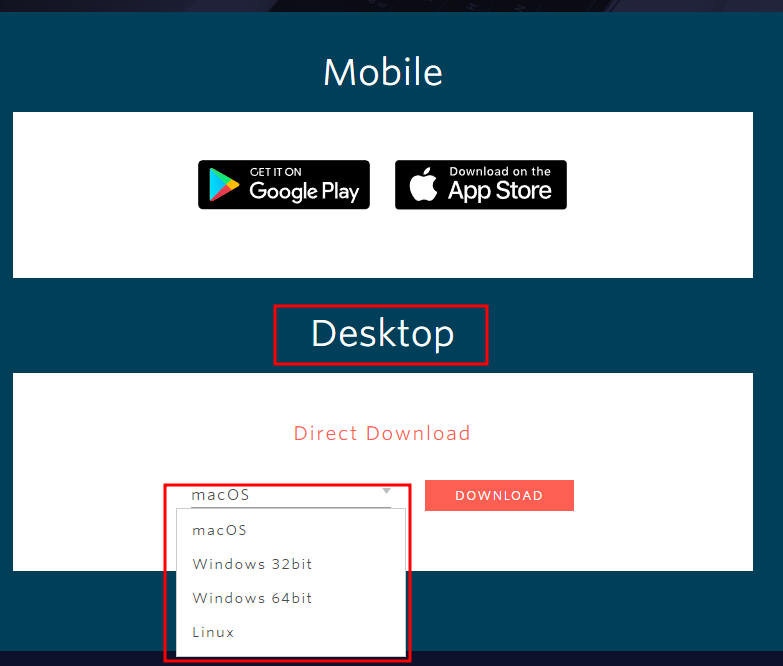
Fig. 5.13 가상 MFA 디바이스 앱 목록¶
Authy 설치가 끝나면 실행시키고 계정설정(이메일)을 하고 휴대폰 인증을 받습니다.
Authy의 모든 설정이 끝났습니다. 이제 Authy를 이용해서 아마존 MFA를 최종 설정하도록 하겠습니다.
5.2.1.3. Authy를 이용해서 MFA 설정 마무리¶
그림 Fig. 5.11에서 호환 앱 목록을 확인하고 설치를 마쳤습니다.
이제 우리가 설치한 앱 Authy를 이용해서 MFA 설정을 마무리하면 되겠죠?
설정 순서는 그림 Fig. 5.14를 참고하여 차근차근 진행하면 쉽게 할 수 있습니다. 어렵지 않아요. 먼저 그림을 휙~ 둘러보고 아래에 제시된 설치 순서대로 설정합니다.
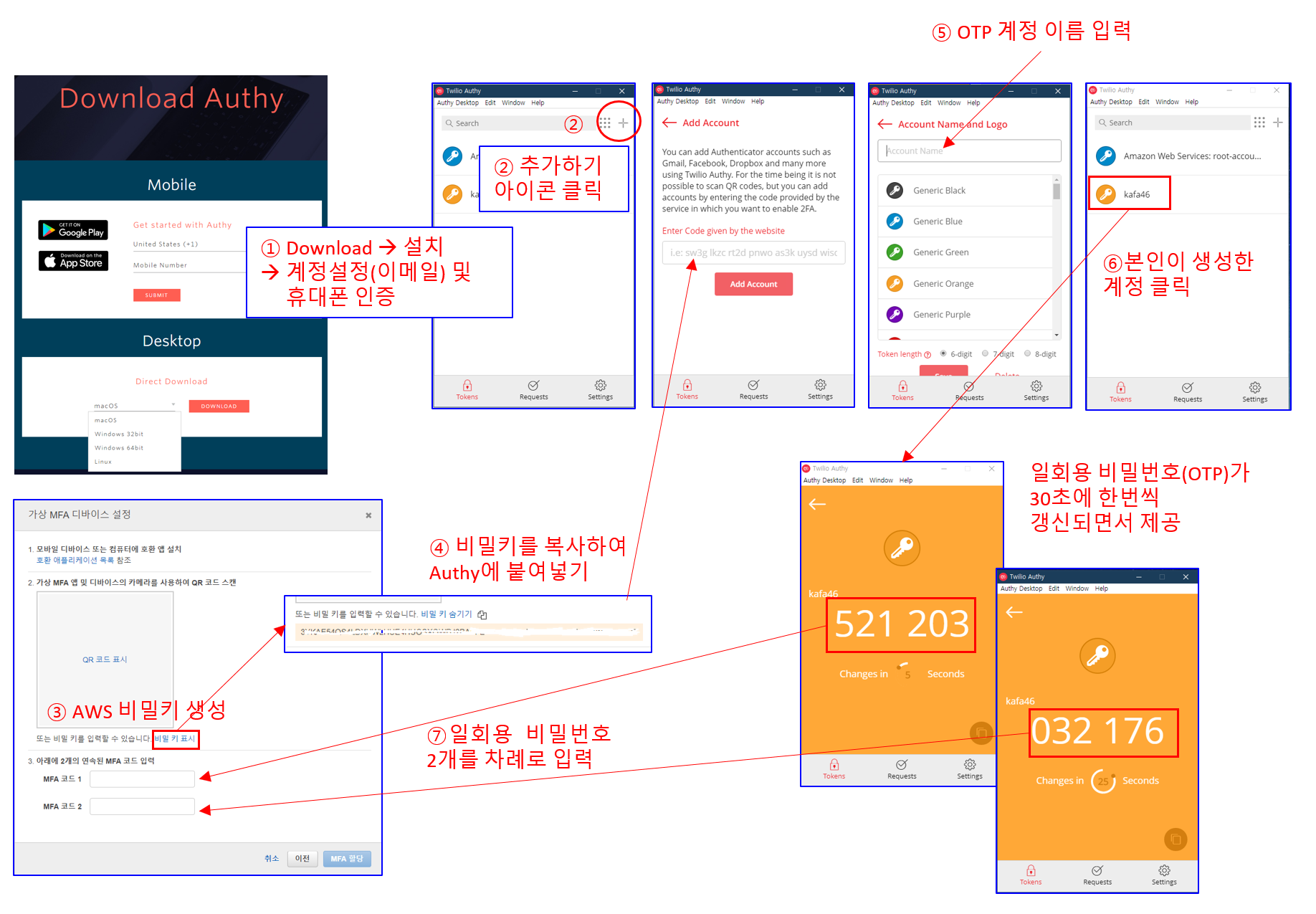
Fig. 5.14 Authy를 이용해서 MFA 설정하는 순서¶
MFA 설정 순서
설치한 Authy를 실행합니다.
오른쪽 위에 있는 더하기
+아이콘을 클릭합니다. 그림 Fig. 5.15와 같은 화면이 뜹니다.Enter Code given by the website라는 입력창에 아마존 MFA에서 생성한 코드를 입력해야 합니다.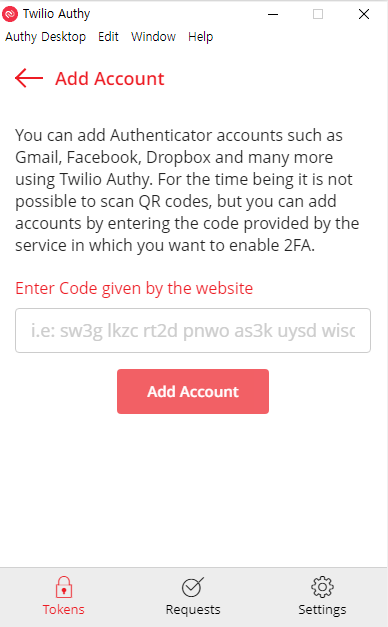
Fig. 5.15 일회용 비밀번호(OTP)를 사용할 웹사이트(아마존 서버)에서 발행한 코드를 입력하기 위한 Authy 입력창¶
가상 MFA 디바이스 환경에서
QR 코드 표시바로 아래에비밀키 표시라는 링크가 있습니다. 링크를 클릭합니다. 그러면 그림 Fig. 5.16와 같이 비밀키를 볼 수 있습니다. 이비밀키는절대 공개되면 안됩니다. 해킹이나 유츌 되었다면 처음부터 MFA를 다시 설정하기 바랍니다. 비밀키를 복사해서(CTL+C) 그림 Fig. 5.15에 있는 비밀키 입력창에 붙여넣기(CTL+V) 합니다.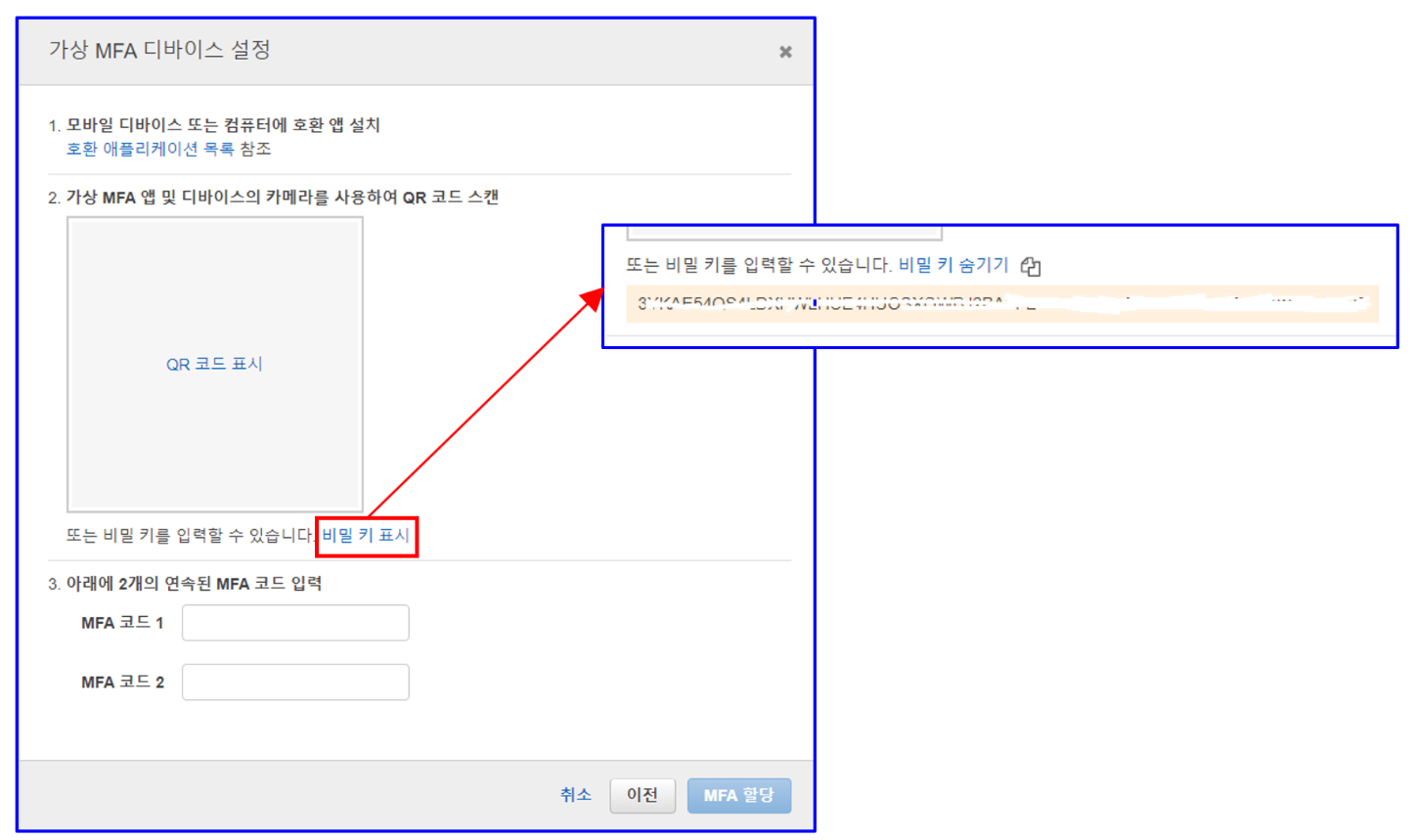
Fig. 5.16 아마존 클라우드 서버에서 발행한 비밀키 확인¶
그림 Fig. 5.15에 비밀키를 붙여넣고
Add Account(계정 추가)를 클릭하면 그림 Fig. 5.17와 같은 화면이 나옵니다.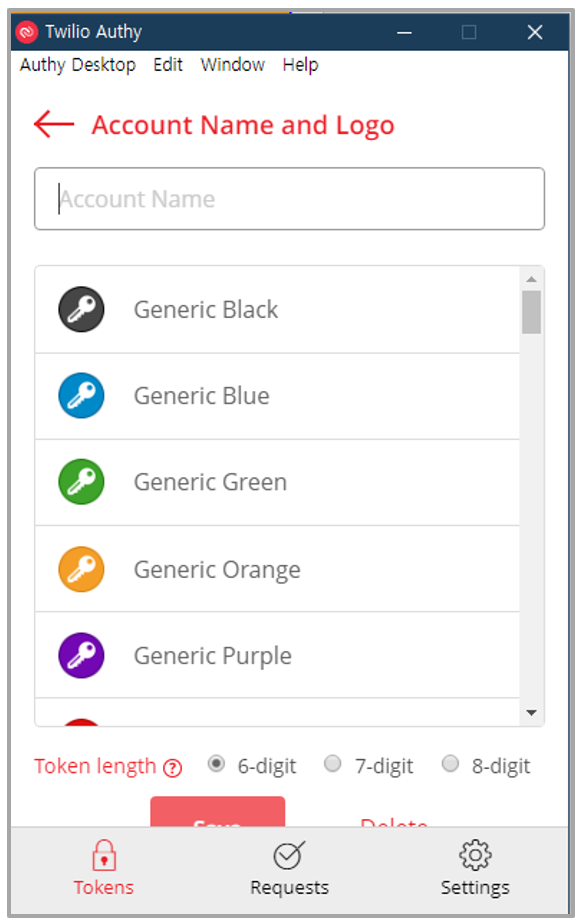
Fig. 5.17 아마존 MFA에서 사용할 OTP 이름 설정 및 로고 선택¶
아마존 클라우드 서버에서 사용할 OTP 이름을 입력합니다. Authy는 아마존 이외의 다른 사이트에서도 사용할 수 있으므로 구분하기 위한 별명을 지어주는 것입니다. 아무 이름이나 써도 됩니다. 저는
Amazon EC2라고 지어 주었습니다. 로고는 마음에 드는 색깔이 있는 아이콘 아무거나 선택합니다. 저는 노란색(Orange)`을 선택하였습니다. 저장하기 아이콘을 누릅니다.5번 과정을 마치면 그림 Fig. 5.18와 같은 화면이 나옵니다. 여러분이 지정한 아이디 이름과 색상이 반영된 목록이 나옵니다. OTP 생성을 위해 여러개를 만든다면 다수의 목록이 나타날 수 있습니다. 우리는 하나만 만들었으니 하나만 나타납니다. 저는 노란(Orange)색Amazon EC2라고 나왔습니다. 아이콘을 클릭합니다.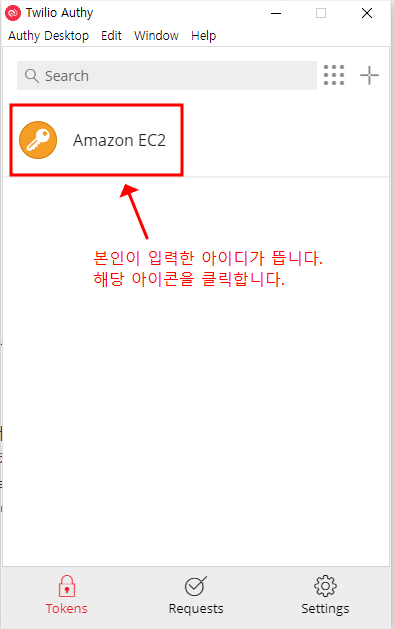
Fig. 5.18 OTP 이름/로고 확인 \(\to\) 클릭¶
그림 Fig. 5.11에서 MFA 코드를 2개 입력하는 창이 있었죠? 여기에 Authy에서 생성하는 OTP를 입력하면 됩니다. Authy는 30초에 한번씩 OTP가 갱신됩니다. 먼저 하나를 복사하여 붙여넣고 기다리면 다른 번호가 생성됩니다. 다음 OTP 번호를 두 번째 MFA 입력창에 붙여넣습니다. 그림 Fig. 5.19을 참고하세요.
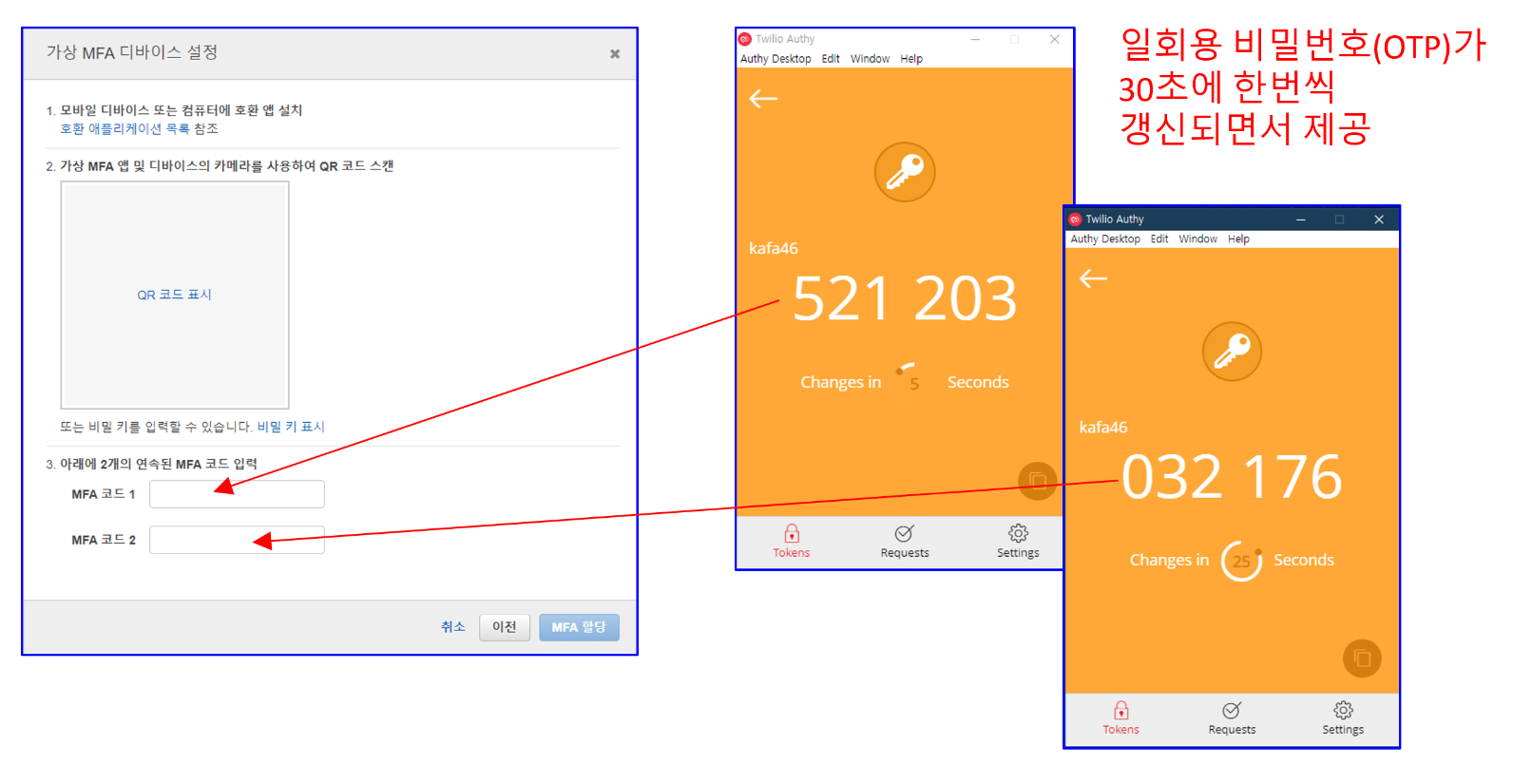
Fig. 5.19 Authy에서 생성한 OTP 코드를 MFA 활성화를 위해 입력¶
Authy에서 생성된 2개의 OTP를 차례로 입력했다면
MFA 할당아이콘을 클릭합니다.
MFA 할당을 마치면 그림 Fig. 5.20와 같은 메시지가 나타나면 성공한 것입니다.
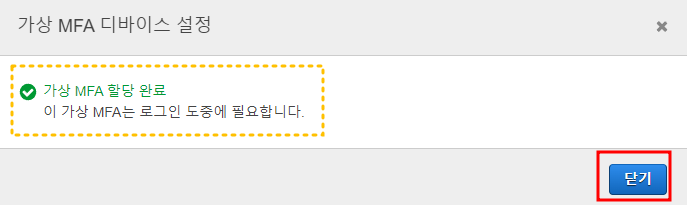
Fig. 5.20 MFA 할당 성공 메시지¶
그림 Fig. 5.20에서 닫기 아이콘을 클릭합니다. 그러면 그림 Fig. 5.21와 같은 화면이 나옵니다. 이 화면이 나오면 모든 MFA 설정이 완성된 것입니다.
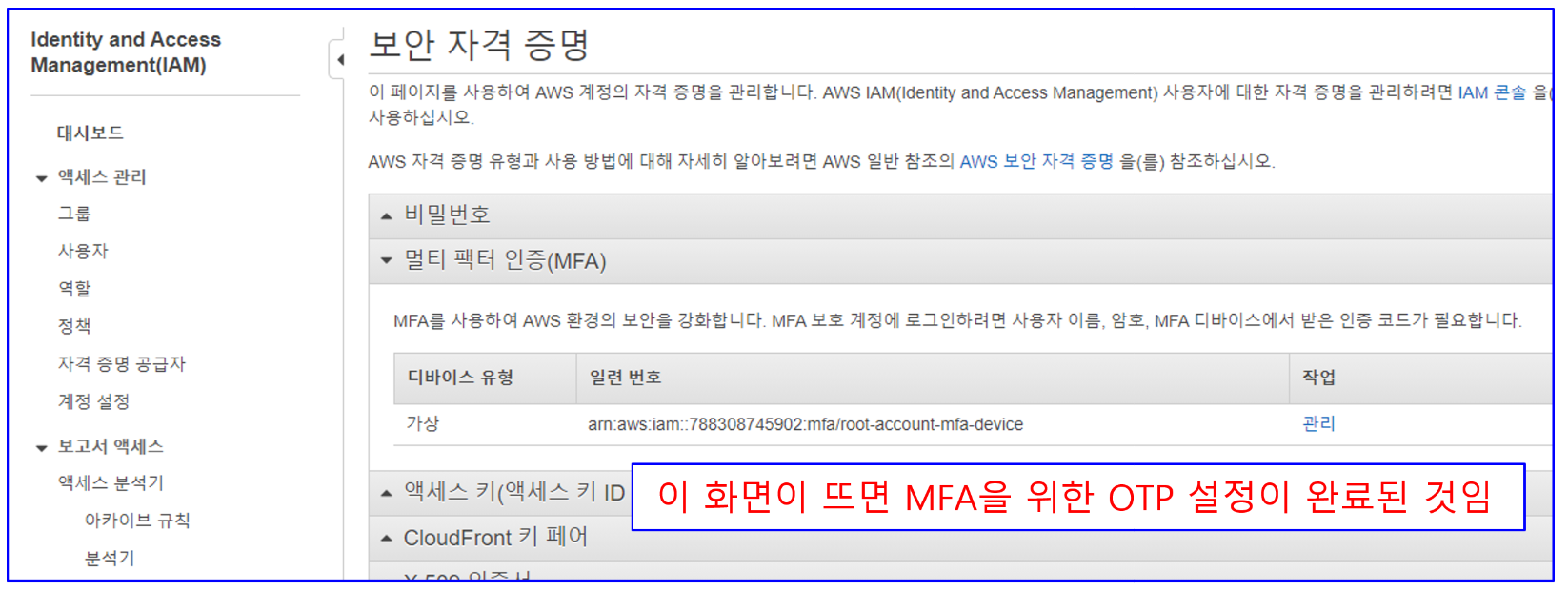
Fig. 5.21 MFA 설정이 모두 마무리된 상태¶
5.2.1.4. MFA를 이용해 아마존 클라우드 서버에 접속하기¶
MFA 설정이 완료되었습니다.
아마존 서버에서 로그아웃합니다.
이후 아마존 클라우드 서버 접속 과정은 그림 Fig. 5.22와 같습니다. 비밀번호 입력 \(\to\) 보안검사(캡차) \(\to\) MFA 코드 (Authy OTP 번호 입력) 순서입니다.
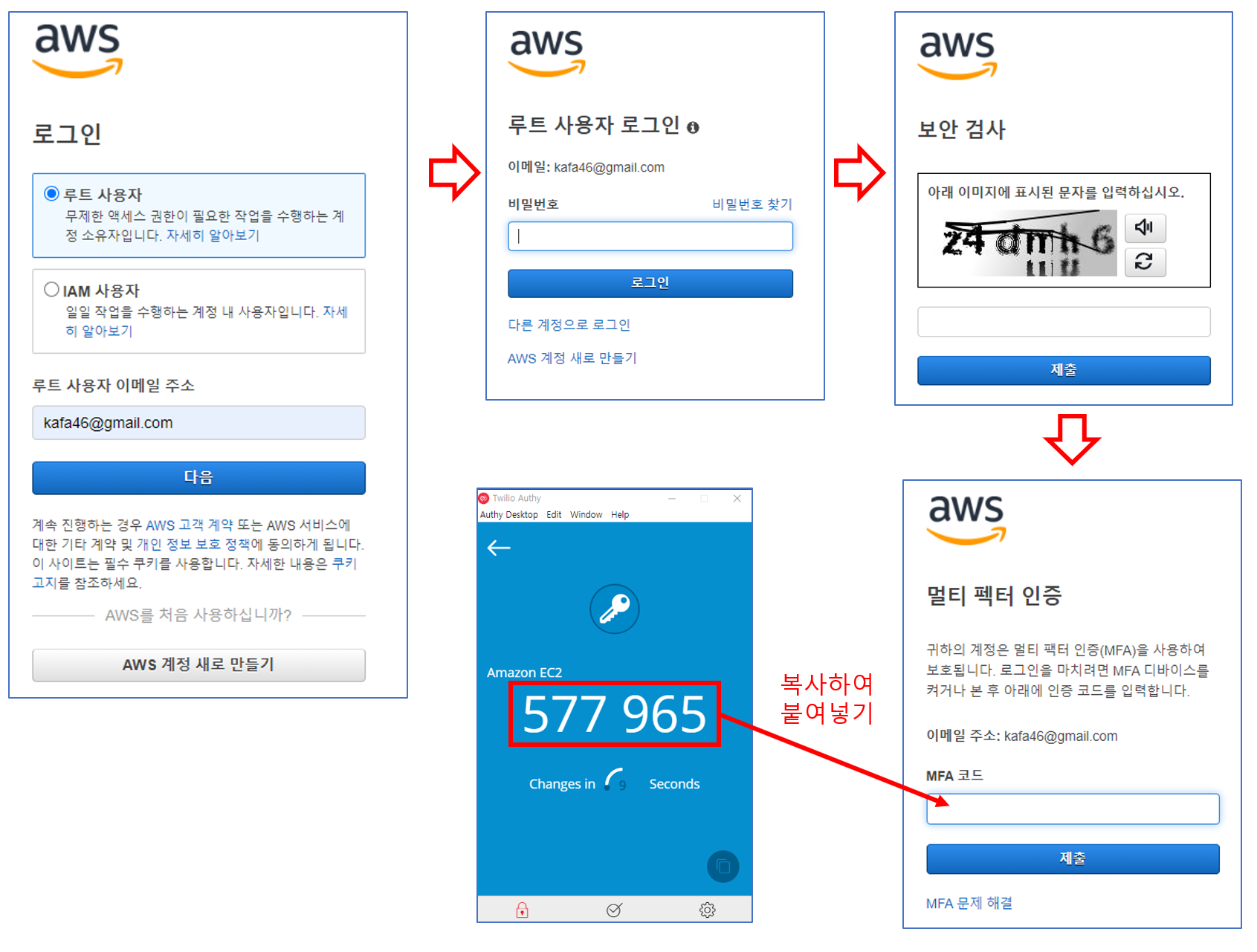
Fig. 5.22 MFA 단계가 적용된 아마존 클라우드 서버 접속 순서¶
처음 해보면 좀 복잡해 보이죠? 하지만 몇번 하다보면 그리 복잡하지 않습니다. 일반적인 웹사이트 로그인할때 아이디/비번 입력하는 것에 OTP 번호 한번 더 입력하는 과정이 추가된 것입니다.
앞서도 언급했지만 클라우드 서비스에서는 보안이 매우, 굉장히, 아주 많이, 겁나게 중요합니다.
약간 복잡한 설정이지만 여러분들은 반드시 다단계 MFA 인증 과정을 추가하여 클라우드 서버를 운영하시기 바랍니다.